Google Chrome Het is de meest populaire browser ter wereld, maar dat betekent niet dat het 100% foutloos is.
Chrome is zelfs een stabiele, snelle en betrouwbare browser. Soms reageert het echter niet of loopt het volledig vast, waardoor gebruikers geen verbinding met internet kunnen maken.
Het is frustrerend als Chrome steeds stopt. Of u het nu helemaal niet kunt openen of Chrome crasht bij het bezoeken van bepaalde websites, u kunt in de verleiding komen om over te schakelen naar Een andere browser Zoals Firefox.
Maar dat hoef je nog niet te doen. We laten u oplossingen zien voor de meest voorkomende Chrome-crashes en hoe u uw premium browser weer stabiel kunt krijgen.
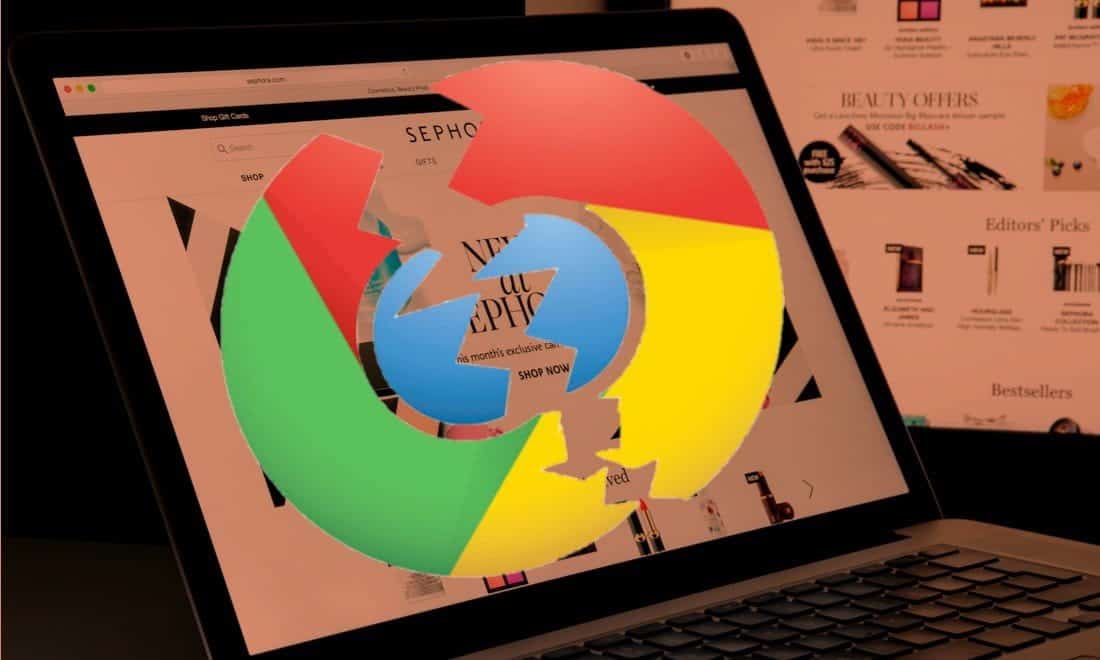
Google Chrome reageert niet: eenvoudige probleemoplossing
Wanneer Chrome begint te crashen of niet meer reageert, probeer het dan eerst volledig opnieuw op te starten. Klik hiervoor op de knop “Menu met drie stippenrechtsboven in Chrome en selecteereinde. Open vervolgens Chrome opnieuw en kijk of u het probleem hebt opgelost.
Waar je niet gewoon op het bordje hoeft te klikken X In de rechterbovenhoek, waar Chrome op de achtergrond blijft draaien (als u deze optie inschakelt). Om deze instelling uit te schakelen, ga naar Menu -> Instellingen. Scroll naar beneden en selecteer "Geavanceerde mogelijkheden"Als u meer instellingen wilt weergeven, scrolt u helemaal naar beneden naar de" sectie.Het systeem. Schakel hier de optie uit Doorgaan met het uitvoeren van achtergrond-apps wanneer Google Chrome is gesloten.
Vervolgens moet u de bronnen controleren die zijn opgebruikt toen u Chrome opende. Als uw computer weinig RAM heeft (wat vaak een probleem is omdat Chrome veel geheugen gebruikt), kunnen websites crashen. Probeer alle tabbladen te sluiten die u niet gebruikt, pauzeer alle downloads in Chrome en sluit andere apps die op uw computer worden uitgevoerd af.
Om hierbij te helpen, drukt u op Shift+Esc Om de Chrome-taakmanager te openen. Dit geeft u een overzicht van alles wat in Chrome wordt uitgevoerd, zodat u de meest resource-intensieve taken kunt afsluiten.
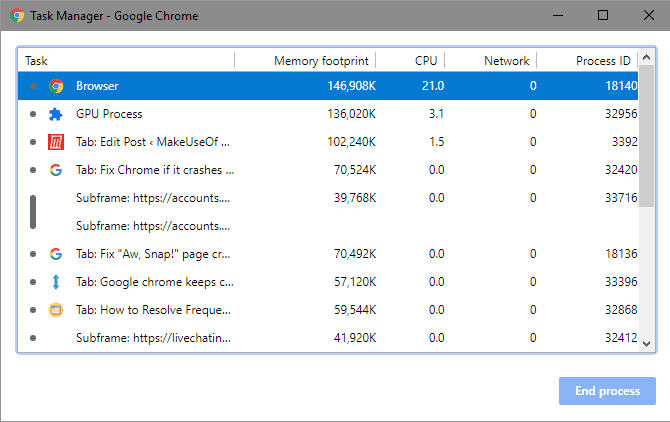
Als geen van de bovenstaande oplossingen werkt, moet u uw computer opnieuw opstarten. Zoals u weet, lost herstarten veel problemen op en kunnen tijdelijke fouten in Chrome worden gewist.
Ten slotte wordt aanbevolen om te controleren op Chrome-updates via Menu met drie stippen -> Help -> Over Google Chrome. Nieuwe releases kunnen fouten corrigeren.
Google Chrome loopt regelmatig vast: geavanceerde oplossingen
Als de eerste stappen hierboven uw probleem niet hebben verholpen, gaat u verder met enkele van de meer geavanceerde methoden voor probleemoplossing.
Plug-ins uitschakelen
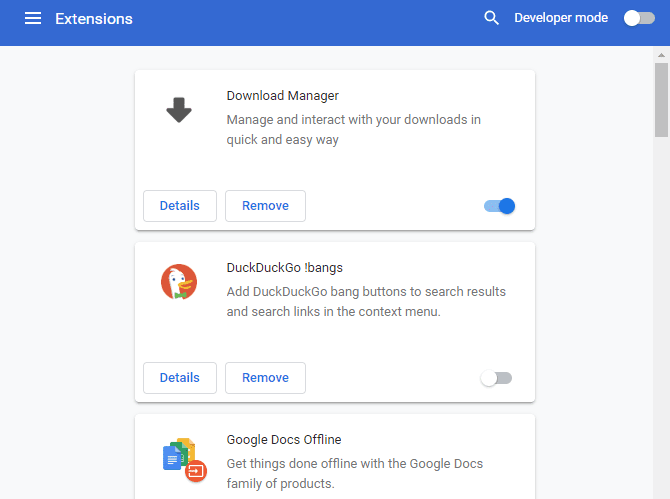
U moet de geïnstalleerde add-ons bekijken door naar: Menuknop -> Meer hulpmiddelen -> Pagina met plug-ins. U moet alles wat u niet actief gebruikt uitschakelen of verwijderen. Het hebben van te veel extensies kan de manier waarop uw browser werkt beïnvloeden, terwijl kwaadaardige extensies de normale werking van Chrome kunnen verstoren.
Als je veel extensies hebt en je wilt ze niet allemaal handmatig uitschakelen, probeer dan het incognitovenster te openen (Ctrl + Shift + N). Standaard worden plug-ins niet in een venster gestart incognito browsen. Als gevolg hiervan maakt het bezoeken van de betreffende website in de incognitomodus het gemakkelijk om te bepalen of extensies de oorzaak zijn van dergelijke fouten.
malware verwijderen
Hoewel de meeste problemen met Chrome-crashes door geen enkele worden veroorzaakt Malware Deze mogelijkheid moet echter worden uitgesloten alvorens verder te gaan. De malware kan knoeien met de beveiligings- of netwerkinstellingen van uw browser en verbindingsproblemen veroorzaken.
Chrome heeft een malwarescanoptie, maar deze is eenvoudig, maar u kunt het beste scannen met Malwarebytes Voor een nauwkeuriger onderzoek.
Probeer een andere browser
Als Chrome vastloopt wanneer u probeert een bepaalde website te laden, moet u controleren of het probleem zich alleen voordoet in Chrome of in alle browsers. Open een andere browser, zoals Firefox of Microsoft Edge en u moet de respectieve website bezoeken om te zien of deze een vergelijkbare fout vertoont.

Als dit het geval is, ondervindt deze specifieke site mogelijk problemen. Je moet wachten tot hij zijn problemen kan oplossen; Je kunt proberen om via social media contact op te nemen met de website-eigenaar om dit te laten weten.
Maar als de website goed laadt in andere browsers, dan is het probleem Chrome. Ga verder met de onderstaande stappen voor verdere probleemoplossing.
Hardwareversnelling uitschakelen
Hardwareversnelling is een functie die zware grafische taken via de GPU laadt in plaats van de CPU waarop u draait. Als u dit inschakelt, kan Chrome soepeler werken, maar het kan in sommige gevallen ook problemen veroorzaken.
Als Google Chrome nog steeds vastloopt nadat u de bovenstaande oplossingen hebt geprobeerd, moet u: Hardwareversnelling uitschakelen En kijk of er verschil is. Ga hiervoor naar Menuknop -> Instellingen -> Geavanceerde opties Schakel Hardwareversnelling gebruiken uit, die onderaan de lijst wordt weergegeven.
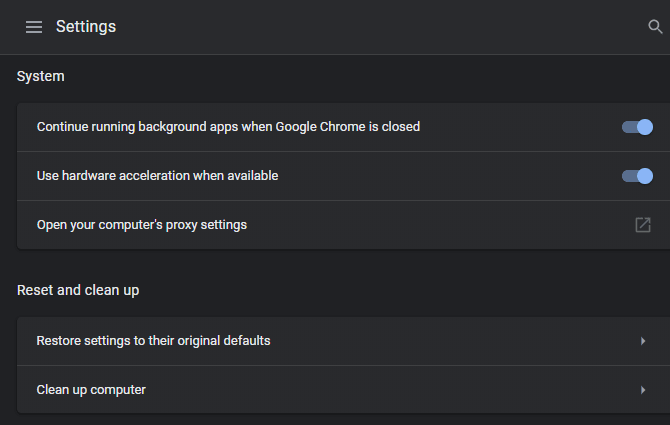
Probeer een ander profiel en installeer Chrome opnieuw
Als uw problemen op dit moment aanhouden, heeft uw exemplaar van Chrome mogelijk ernstige problemen waardoor het blijft crashen. probeer te creëren nieuw profiel in de browser om te controleren of er geen corruptie is in uw huidige bestand. Klik hiervoor op je profielfoto rechtsboven in Chrome en druk op "toevoeging" Om een nieuwe gebruiker aan te maken.
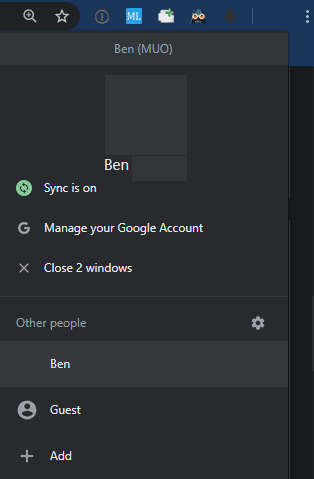
Als dat niets oplost, moet u Chrome opnieuw instellen of opnieuw installeren. Als eerste stap kunt u de ingebouwde resetfunctie van Chrome gebruiken om een nieuwe staat te bereiken zonder opnieuw te installeren.
Ga naar Menuknop -> Instellingen -> Geavanceerd -> Instellingen terugzetten naar originele standaardinstellingen Om dit hulpmiddel te gebruiken. Zoals Chrome aangeeft, wordt hiermee alles gereset, behalve uw bladwijzers, browsegeschiedenis en opgeslagen wachtwoorden.
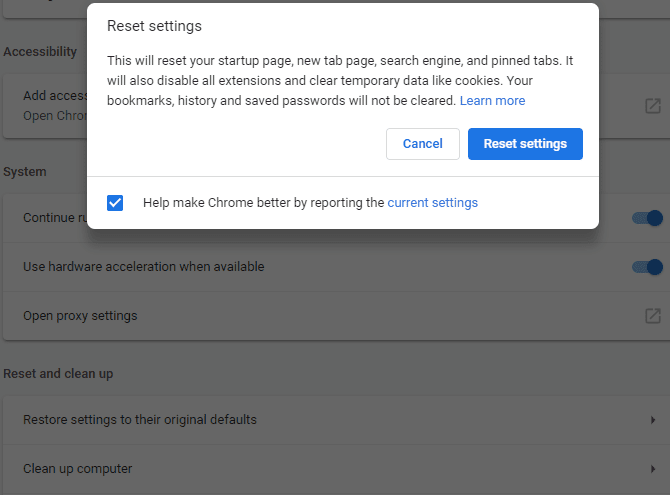
Probeer dit proces eerst. Als Chrome blijft vastlopen, moet u de browser volledig van uw systeem verwijderen en opnieuw installeren. Ga naar Instellingen -> Apps -> Apps en functies En zoek naar Google Chrome in de lijst.
Klik erop en kies Installatie ongedaan maken. Download dan Nieuwe versie van Chrome.
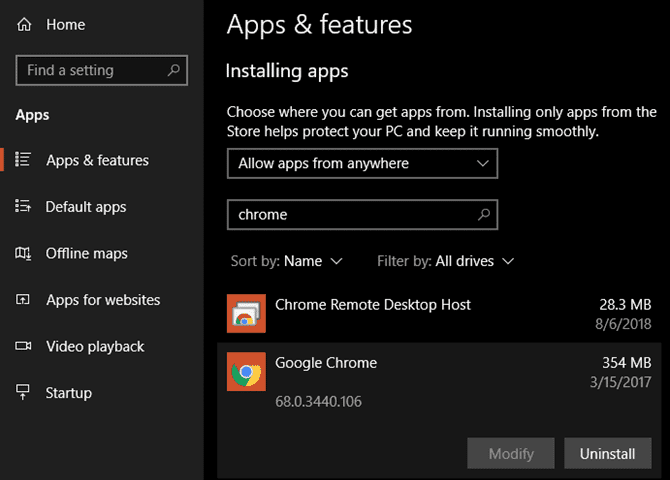
Google Chrome stopt regelmatig bij het bezoeken van een website
Als Chrome vastloopt en niet meer reageert wanneer u een website opent die u probeert te openen, heeft u waarschijnlijk een probleem met uw internetverbinding. Daarom raden we u aan onze eenvoudige stappen te volgen Netwerkproblemen diagnosticeren.
Google Chrome start helemaal niet
Heeft u problemen met het niet openen van Chrome? Controleer eerst of het niet al op de achtergrond draait door te controleren met Taakbeheer (gebruiken Ctrl + Shift + Esc). Als u Google Chrome of chrome.exe op het tabblad ziet staan "Processen" , klik met de rechtermuisknop op dit item en kies "Maak het werk af. Probeer vervolgens Chrome opnieuw te openen.
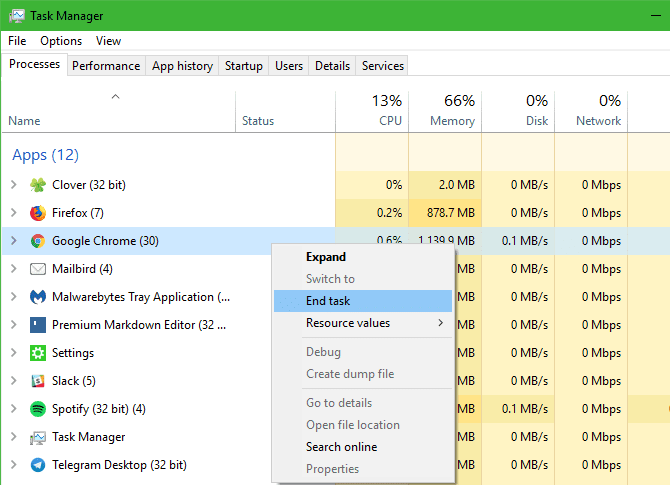
Als dat niet het probleem is, voorkomt het misschien Antivirus-app Of sommige Chrome-malware werkt niet. Probeer uw antivirus-app tijdelijk uit te schakelen om te zien of Chrome hierdoor kan werken. Zie de rubriek “Scannen op malwareHierboven voor suggesties hierover, en volg Volledige gids voor het verwijderen van malware Als je meer hulp nodig hebt.
Als Chrome nog steeds niet kan worden geopend, probeert u uw computer opnieuw op te starten. Vervolgens kunt u Chrome het beste verwijderen en opnieuw installeren volgens de bovenstaande instructies.
Google Chrome werkt niet meer: verhelp enkele specifieke bugs
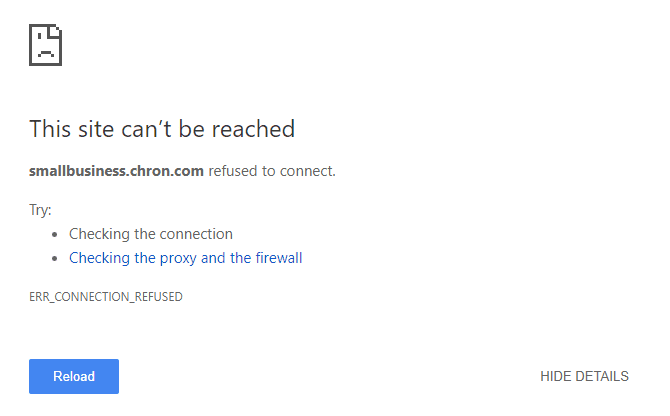
De bovenstaande tips voor het oplossen van problemen zouden voor de meesten moeten werken Chrome crasht of tijdens een soortgelijke crash. Laten we in andere gevallen enkele veelvoorkomende Chrome-foutmeldingen bespreken en bespreken wat u kunt doen om deze op te lossen.
Enkele veelvoorkomende fouten in Chrome zijn:
- Err_name_not_resolved: Webadres niet gevonden. Controleer op fouten bij het typen van de URL.
- ERR_CONNECTION_REFUSED: De website stond uw browser niet toe om verbinding te maken. Dit kan komen door het gebruik van een VPN.
- ERR_CONNECTION_RESET: De verbinding werd verbroken tijdens het downloaden. Probeer de pagina te vernieuwen.
- ERR_CONNECTION_TIMED_OUT: Het laden van de pagina duurde lang. Dit komt ofwel omdat de website uitzonderlijk druk is, of je verbinding erg traag is.
- Oh verdorie!: Dit wordt meestal weergegeven wanneer een webpagina Chrome om de een of andere reden laat crashen. Dit kan te wijten zijn aan een probleem met de extensie.
Probeer de pagina altijd te verversen met Ctrl + R of het vernieuwingspictogram links van de adresbalk wanneer u deze berichten ziet. Je kan ook gebruiken Ctrl+Shift+R Om de cache te verwijderen en een nieuwe kopie van de website opnieuw te laden.
Zoals hierboven vermeld, moet u proberen het incognitovenster te gebruiken om websites te openen die fouten weergeven. Omdat deze modus geen cookies of andere browse-informatie bewaart, is het een handig hulpmiddel voor het oplossen van problemen. Als de website in de stealth-modus draait maar niet in de normale modus, wis dan uw browsegegevens.
Wanneer Chrome crasht, kunt u invoeren chroom://crashes/ In de adresbalk om informatie over fouten weer te geven. Helaas levert dit voor u geen bruikbare informatie op, maar u kunt de storingen wel voor onderzoek aan Google doorgeven.
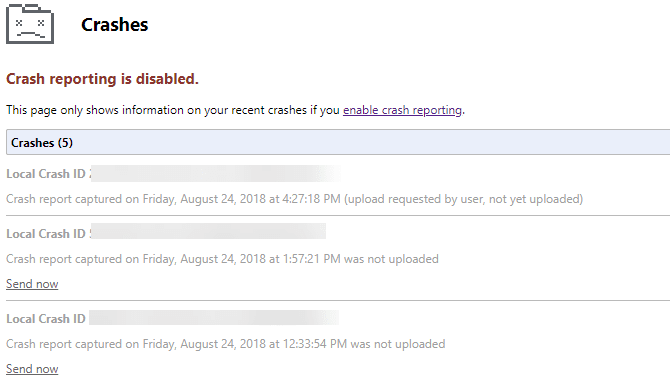
Veelvoorkomende Chrome-crashes en hoe u ze kunt oplossen
Omdat je zoveel in je browser doet, is het erg frustrerend als deze niet reageert. Ongeacht de oorzaak van uw probleem, we hopen dat deze instructies voor het oplossen van problemen u zullen helpen bij het oplossen van alle problemen die u kunt tegenkomen.
Kijk voor een betere ervaring op Extensies om Chrome te versnellen.







